vs code 設置代碼高亮非常簡單,默認支持多種語言,若需個性化設置或遇到不支持的語言,則可通過以下步驟操作:1. 安裝語言擴展以獲得更好高亮,如 python、JavaScript 等,打開擴展視圖搜索并安裝對應語言擴展,安裝完成后可能需要重啟 vs code;2. 自定義代碼高亮主題,可通過更換主題或編輯 settings.json 文件自定義顏色配置,使用 editor.tokencolorcustomizations 設置不同代碼元素顏色;3. 若代碼高亮失效,應檢查文件類型是否識別正確、語言擴展是否啟用、主題設置是否沖突,并嘗試重啟 vs code 或更新至最新版本;4. 為添加新語言支持,可在 vs code 市場搜索并安裝第三方語言擴展,必要時手動配置 files.associations 設置將文件擴展名與語言關聯;5. 使用不同高亮風格,可通過為不同工作區設置不同主題、安裝不同語言擴展或自定義代碼高亮規則實現。
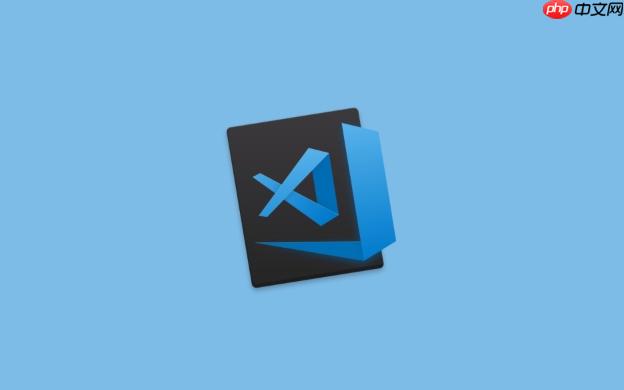
VS Code 設置代碼高亮非常簡單,它默認就支持多種語言的高亮顯示。如果遇到不支持的語言或者想要更個性化的設置,就需要手動配置一下。
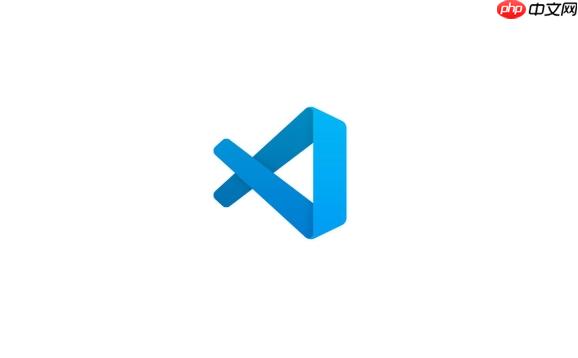
解決方案
VS Code 的代碼高亮主要依賴于語言擴展和主題。通常情況下,安裝對應語言的擴展就可以實現高亮。比如,編寫 python 代碼,安裝 Python 擴展后,VS Code 就能自動識別 .py 文件并進行高亮顯示。如果覺得默認主題的代碼高亮顏色不喜歡,可以更換主題,或者自定義主題。
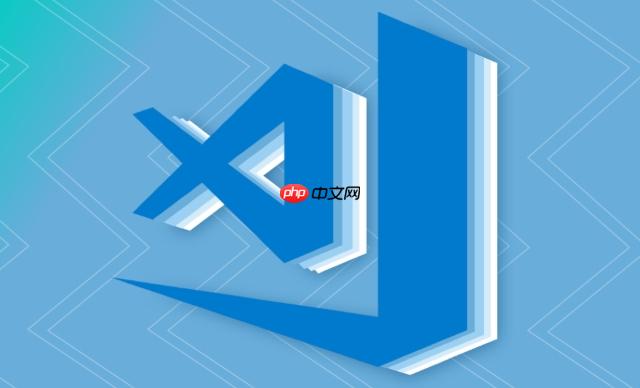
如何安裝語言擴展以獲得更好的代碼高亮?
安裝語言擴展是獲得良好代碼高亮的基礎。VS Code 市場里有大量的語言擴展,它們不僅提供代碼高亮,還包括代碼補全、語法檢查等功能。
- 打開擴展視圖: 點擊 VS Code 側邊欄的擴展圖標(四個方塊)。
- 搜索語言擴展: 在搜索框中輸入你要使用的語言名稱,比如 “Python”、”JavaScript”、”c++” 等。
- 安裝擴展: 找到對應的擴展,點擊 “安裝” 按鈕。安裝完成后,VS Code 通常會自動激活該擴展。
- 重啟 VS Code(可選): 有些擴展可能需要重啟 VS Code 才能完全生效。
例如,對于 Markdown 文件,可以安裝 “Markdown All in One” 擴展,它能提供更豐富的 Markdown 語法高亮和預覽功能。
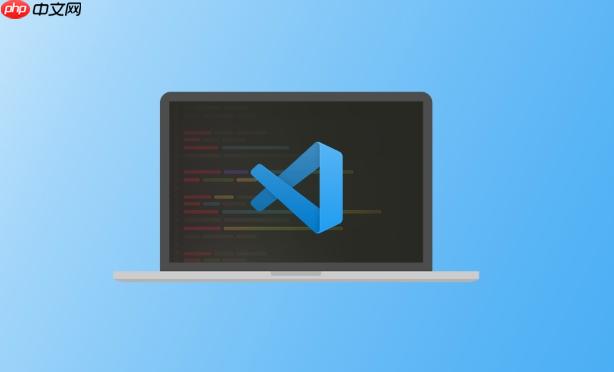
如何自定義 VS Code 的代碼高亮主題?
如果你對 VS Code 默認的代碼高亮主題不滿意,可以嘗試更換主題或者自定義主題。
-
更換主題:
- 打開命令面板(Ctrl+Shift+P 或 Cmd+Shift+P)。
- 輸入 “Preferences: Color Theme”,選擇該選項。
- 在主題列表中選擇你喜歡的主題。VS Code 會立即應用該主題,并實時顯示效果。
-
自定義主題:
- 打開命令面板。
- 輸入 “Preferences: Open Settings (JSON)”,打開 settings.json 文件。
- 在 settings.json 文件中,可以自定義各種代碼元素的顏色。例如,要修改 Python 中關鍵字的顏色,可以添加如下配置:
{ "editor.tokenColorCustomizations": { "[Your Theme Name]": { // 如果你使用某個主題,可以指定主題名稱 "keywords": "#FF0000" // 將關鍵字顏色設置為紅色 } } }
* `editor.tokenColorCustomizations` 允許你針對不同的代碼元素(如關鍵字、變量、注釋等)設置顏色。 * 需要注意的是,自定義主題需要一定的 css 知識,并且需要了解 VS Code 的 token 規則。
VS Code 代碼高亮失效了怎么辦?
有時候,VS Code 的代碼高亮可能會失效,這可能是由于多種原因導致的。
-
檢查文件類型: 確保 VS Code 正確識別了文件類型。VS Code 是通過文件擴展名來判斷文件類型的。如果文件擴展名不正確,或者 VS Code 無法識別該擴展名,就可能導致高亮失效。可以在 VS Code 右下角的狀態欄中查看當前文件類型。如果文件類型不正確,可以點擊狀態欄中的文件類型,手動選擇正確的文件類型。
-
檢查語言擴展: 確認對應的語言擴展已經正確安裝并啟用。如果語言擴展沒有啟用,VS Code 就無法提供代碼高亮。可以在擴展視圖中查看已安裝的擴展,并確保對應的語言擴展已經啟用。
-
檢查主題設置: 有時候,主題設置可能會導致代碼高亮失效。特別是自定義主題時,如果配置不正確,可能會覆蓋默認的高亮規則。可以嘗試更換為默認主題,看看是否能夠解決問題。
-
重啟 VS Code: 這是一個萬能的解決方案。有時候,重啟 VS Code 可以解決一些莫名其妙的問題。
-
檢查 VS Code 版本: 確保你使用的 VS Code 是最新版本。舊版本的 VS Code 可能存在一些 bug,導致代碼高亮失效。
如何為 VS Code 添加新的語言支持和高亮?
如果 VS Code 默認不支持你使用的語言,或者你想要使用更高級的代碼高亮功能,可以嘗試安裝第三方語言擴展。
- 搜索語言擴展: 在 VS Code 市場中搜索你需要的語言擴展。通常,社區會提供各種語言的擴展,包括代碼高亮、代碼補全、語法檢查等功能。
- 安裝擴展: 找到合適的擴展,點擊 “安裝” 按鈕。
- 配置擴展: 有些擴展可能需要進行一些配置才能正常工作。可以參考擴展的文檔,了解如何配置擴展。
例如,對于一些冷門的編程語言,可能需要手動配置 VS Code 的 files.associations 設置,將文件擴展名與對應的語言關聯起來。
{ "files.associations": { "*.mylang": "mylang" // 將 .mylang 文件與 "mylang" 語言關聯 } }
如何在 VS Code 中使用不同的代碼高亮風格?
VS Code 允許你為不同的語言或文件類型設置不同的代碼高亮風格。這可以通過自定義主題或者使用不同的語言擴展來實現。
- 使用不同的主題: 可以為不同的工作區或項目設置不同的主題。打開工作區或項目的設置文件(.vscode/settings.json),添加如下配置:
{ "workbench.colorTheme": "Your Theme Name" // 為當前工作區或項目設置主題 }
-
使用不同的語言擴展: 可以為不同的語言安裝不同的語言擴展,每個擴展都可能提供不同的代碼高亮風格。
-
自定義代碼高亮規則: 可以通過 editor.tokenColorCustomizations 設置,為不同的代碼元素設置不同的顏色。
總的來說,VS Code 的代碼高亮設置非常靈活,可以根據自己的需求進行個性化配置。



















